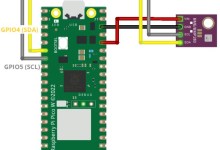Cara instal dan akses OS di Raspberry Pi

Pada bagian ini, Anda akan mempelajari cara menginstal sistem operasi, mengatur koneksi Wi-Fi, serta mengaktifkan dan terhubung menggunakan SSH.
Kartu MicroSD untuk Raspberry Pi
Raspberry Pi adalah komputer yang memerlukan sistem operasi (OS) agar dapat berfungsi, seperti komputer lainnya. Karena Raspberry Pi tidak memiliki penyimpanan internal, Anda memerlukan kartu microSD untuk menginstal OS. Kita akan menginstal sistem operasi pada kartu microSD ini.
Disarankan untuk menggunakan kartu microSD kelas 10 dengan kapasitas minimal 16GB. Namun, untuk kinerja dan kapasitas yang lebih baik, disarankan menggunakan kartu microSD dengan kapasitas 32GB

Menginstal Raspberry Pi OS
Kita akan menginstal Raspberry Pi OS (64-bit) pada Raspberry Pi. Berikut langkah-langkahnya:
- Hubungkan microSD ke komputer
Sambungkan kartu microSD ke komputer Anda menggunakan slot kartu atau pembaca kartu microSD. - Buka halaman perangkat lunak Raspberry Pi
Kunjungi situs web resmi Raspberry Pi di bagian perangkat lunak (Raspberry Pi Software). - Unduh Raspberry Pi Imager
Unduh Raspberry Pi Imager, yaitu alat untuk memasang OS ke kartu microSD, sesuai dengan sistem operasi komputer Anda (Windows, macOS, atau Linux). - Klik pada file yang telah diunduh untuk menginstal Raspberry Pi Imager.
- Setelah instalasi selesai, Raspberry Pi Imager akan terbuka secara otomatis.
- Klik pada opsi Choose Device untuk memilih papan Raspberry Pi yang Anda gunakan.
- Pada bagian ini, Anda akan mempelajari cara menginstal sistem operasi, mengatur koneksi Wi-Fi, serta mengaktifkan dan terhubung menggunakan SSH.
Menginstal Raspberry Pi OS
Kita akan menginstal Raspberry Pi OS (64-bit) pada Raspberry Pi. Berikut langkah-langkahnya:
- Hubungkan microSD ke komputer
Sambungkan kartu microSD ke komputer Anda menggunakan slot kartu atau pembaca kartu microSD. - Buka halaman perangkat lunak Raspberry Pi
Kunjungi situs web resmi Raspberry Pi di bagian perangkat lunak (Raspberry Pi Software). - Unduh Raspberry Pi Imager
Unduh Raspberry Pi Imager, yaitu alat untuk memasang OS ke kartu microSD, sesuai dengan sistem operasi komputer Anda (Windows, macOS, atau Linux).
- Klik pada file yang telah diunduh untuk menginstal Raspberry Pi Imager.

- Setelah instalasi selesai, Raspberry Pi Imager akan terbuka secara otomatis.

- Klik pada opsi Choose Device untuk memilih papan Raspberry Pi yang Anda gunakan.

- Klik pada opsi Choose OS untuk memilih sistem operasi. Pilih Raspberry Pi OS (64-bit) dari daftar yang tersedia.

- Pilih opsi Choose Storage. Anda harus memilih kartu microSD tempat Anda ingin menginstal sistem operasi.

- Klik Next. Anda akan diminta untuk menentukan apakah ingin menerapkan pengaturan kustomisasi. Klik Edit Settings untuk memasukkan kredensial Wi-Fi dan mengaktifkan SSH.

- Pada tab GENERAL, Anda dapat melakukan pengaturan berikut:

- Hostname: Tentukan nama host (secara default akan bernama
raspberrypi). - User dan Password: Atur nama pengguna dan kata sandi (pastikan untuk mengingatnya karena akan dibutuhkan nanti).
- Wi-Fi: Masukkan kredensial jaringan Wi-Fi Anda (nama jaringan/SSID dan kata sandi).
- Negara dan Zona Waktu: Atur negara dan zona waktu sesuai lokasi Anda.
- Wireless LAN Country: Jangan lupa mengatur negara untuk LAN nirkabel Anda agar koneksi Wi-Fi berfungsi dengan benar.
- Hostname: Tentukan nama host (secara default akan bernama
- Selanjutnya, klik tab SERVICES dan aktifkan SSH dengan otentikasi menggunakan kata sandi.

- Klik Save. Anda akan diminta untuk mengonfirmasi apakah ingin menerapkan pengaturan kustomisasi OS. Klik YES.

- Terakhir, Anda akan diminta untuk mengonfirmasi apakah ingin melanjutkan. Klik YES untuk memulai proses pembakaran Raspberry Pi OS ke kartu microSD.

- Tunggu beberapa menit sementara sistem operasi diinstal pada kartu microSD.

- Setelah instalasi selesai, klik Continue. Kartu microSD akan dikeluarkan dengan aman.

- Sekarang, lepas kartu microSD dari komputer Anda dan masukkan ke dalam Raspberry Pi. Kemudian, sambungkan daya ke Raspberry Pi untuk menyalakannya dan melanjutkan ke unit berikutnya.
- Hubungkan microSD ke komputer
Menghubungkan ke Raspberry Pi melalui SSH
Setelah Raspberry Pi Anda menyala dan terhubung ke jaringan, Anda dapat menghubungkannya menggunakan SSH. Berikut langkah-langkah untuk melakukannya:
- Temukan alamat IP Raspberry Pi
Anda perlu mengetahui alamat IP Raspberry Pi untuk dapat menghubungkannya. Anda dapat menemukan alamat IP dengan menggunakan aplikasi pemindai jaringan seperti Fing atau dengan memeriksa router Anda. - Buka Terminal atau Command Prompt / putty
Di komputer Anda, buka Terminal (di macOS/Linux) atau Command Prompt (di Windows).
- Koneksi SSH
Gunakan perintah berikut untuk menghubungkan ke Raspberry Pi via SSH. Gantilahraspberrypidengan hostname yang Anda setel sebelumnya (atau IP Raspberry Pi) jika Anda mengubahnya.Jika Anda menggunakan IP, perintahnya akan seperti ini:
- Masukkan kata sandi
Setelah perintah dijalankan, Anda akan diminta untuk memasukkan kata sandi. Masukkan kata sandi yang Anda setel sebelumnya (default adalahraspberryjika Anda belum menggantinya). - Terhubung dengan Raspberry Pi
Setelah berhasil memasukkan kata sandi, Anda akan terhubung ke Raspberry Pi melalui SSH dan dapat mulai mengonfigurasi serta mengelola sistemnya.